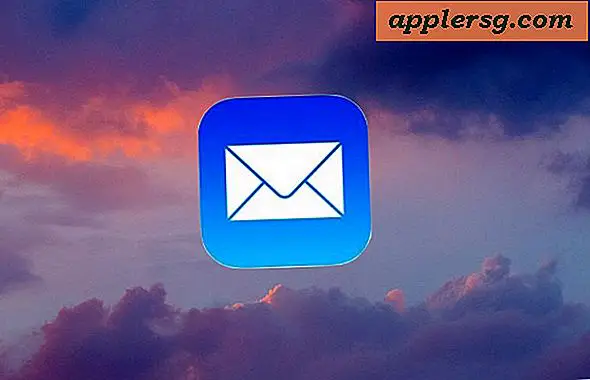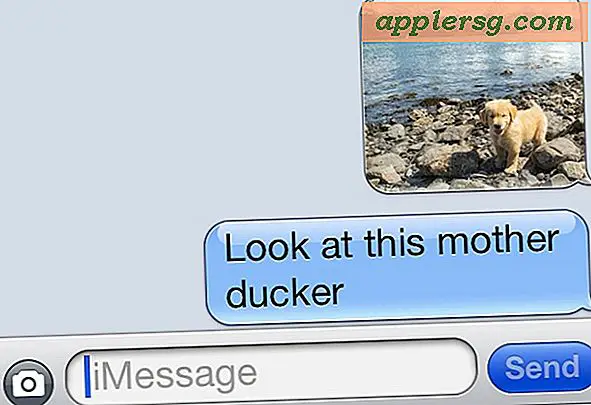Cara Masuk ke Mode DFU di iPhone X, iPhone 8, & iPhone 8 Plus

Jarang, pengguna iPhone harus memasukkan mode DFU untuk memulai pemulihan perangkat tingkat rendah dengan bantuan komputer dan iTunes. Memasuki mode DFU di iPhone X, iPhone 8, dan iPhone 8 Plus berbeda dari masuk ke mode DFU pada model iPhone sebelumnya, jadi jika Anda adalah pemilik salah satu perangkat ini, Anda mungkin ingin berkenalan dengan cara menempatkan model-model ini. ke mode DFU.
Dan bagi mereka yang bertanya-tanya, DFU adalah singkatan dari Pembaruan Firmware Perangkat dan memungkinkan iPhone untuk dipulihkan dari firmware. Jika Anda ingin lebih jelasnya, Anda bisa mendapatkan penjelasan tentang mode DFU di sini. Ini umumnya tidak untuk pengguna biasa, dan biasanya pemulihan DFU hanya diperlukan ketika seseorang melakukan pemulihan tingkat rendah atau beberapa tindakan dengan file firmware IPSW.
Untuk mengakses dan menggunakan mode DFU dengan benar pada iPhone X, iPhone 8, dan iPhone 8 Plus, Anda akan memerlukan kabel USB Petir, dan Mac atau PC dengan versi iTunes terbaru.
Cara Masuk ke Mode DFU di iPhone X & iPhone 8
Sangat penting untuk mengikuti instruksi dengan tepat. Jika Anda gagal mengikuti instruksi, Anda kemungkinan akan masuk ke Mode Recovery daripada mode DFU, dan dengan demikian perlu memulai dari awal lagi untuk memasukkan iPhone ke mode DFU. Berikut adalah langkah-langkah yang tepat untuk menempatkan iPhone X, iPhone 8, dan iPhone 8 Plus ke dalam Mode DFU:
- Luncurkan iTunes di Mac atau PC
- Hubungkan iPhone X atau iPhone 8 ke Mac atau Windows PC melalui kabel USB
- Matikan iPhone X atau iPhone 8 jika tidak dimatikan, lakukan ini dengan menahan tombol Power dan kemudian menggesek untuk mematikan
- Sekarang tekan dan tahan tombol Power selama 3 detik
- Terus tahan tombol Power dan sekarang juga tekan dan tahan tombol Volume Turun
- Terus tahan kedua tombol selama 10 detik
- Lepaskan tombol Daya saja, tetapi tetap menahan tombol Volume Turun selama 5 detik
- Layar iPhone harus tetap hitam, tetapi pesan di iTunes seharusnya memunculkan peringatan yang menyatakan iPhone telah terdeteksi
- Anda sekarang dapat memulihkan dengan iTunes saat dalam mode DFU
Penting : jika Anda melihat logo Apple, logo iTunes, atau layar menyala sama sekali, maka iPhone TIDAK dalam mode DFU. Jika iPhone X atau iPhone 8 benar dalam mode DFU maka layar akan tetap hitam sepanjang waktu. Logo atau indikator apa pun di layar berarti perangkat tidak benar dalam mode DFU.
Cara Keluar dari Mode DFU di iPhone X, iPhone 8, iPhone 8 Plus
Keluar dari mode DFU dapat dilakukan dengan me-reboot iPhone X atau iPhone 8 seperti biasa.
Selain itu, memulihkan perangkat melalui iTunes akan secara otomatis meninggalkan mode DFU ketika selesai.
-
Perhatikan instruksi untuk memasukkan mode DFU pada iPhone X, iPhone 8 Plus, dan iPhone 8 mirip dengan memasukkan mode DFU pada iPhone 7 dan iPhone 7 Plus, tetapi cukup berbeda dari memasuki mode DFU pada model iPhone sebelumnya, dan dari memasuki mode DFU pada model iPad dengan tombol Home juga. Ini semua bisa membingungkan, tetapi Apple sering mengubah cara melakukan tugas sistem rutin, termasuk me-reboot (memaksa reboot berbeda pada iPhone X dari iPhone 8 dan iPhone 8 Plus, yang berbeda dari iPhone 7 dan 7 Plus,, dan lagi benar-benar berbeda pada model iPhone sebelumnya juga) dan bahkan sesuatu yang sederhana seperti mengambil screenshot (di mana screenshot berbeda pada iPhone X, iPhone 8 dan 7 dan model iPhone lebih awal).
Meskipun ini mungkin terdengar teknis, membingungkan, atau terlalu rumit, perlu diingat bahwa sebagian besar pengguna tidak perlu masuk ke mode DFU pada iPhone, apalagi hard restart, atau melakukan beberapa tugas rumit lainnya. Hal ini hampir selalu digunakan untuk pemecahan masalah, pemulihan, dan downgrade tujuan saat ini, yang masing-masing biasanya keluar dari ranah penggunaan rata-rata iPhone X atau iPhone 8. Tetapi jika Anda ingin tahu cara menyelesaikan proses ini, atau menemukan Anda perlu masuk ke mode DFU untuk beberapa alasan, sekarang Anda tahu cara melakukannya!